[Correção] Minecraft não será iniciado no Windows 10 {Métodos rápidos}
Publicados: 2021-05-11Frustrado porque você quer jogar Minecraft e ele não inicia no Windows 10. Então, esta postagem explica como corrigir o Minecraft não será iniciado no Windows 10.
Ao longo das décadas, o Minecraft tem sido um dos jogos mais interessantes e conhecidos. Este jogo leva seu jogador ao mundo virtual onde eles têm que vencer os demônios, zumbis e aranhas. Bem, perder-se nesse tipo de mundo fora do mundo é divertido. Mas, com o passar do tempo, muitos usuários relataram que encontraram problemas ao iniciar o Minecraft.
És um deles? Então, não precisa se preocupar, através deste artigo, apresentamos as maneiras que elucidam como você pode corrigir o Minecraft não iniciará problemas sem problemas. Mas, antes de seguir para as soluções, queremos explicar a você quais são as causas disso.
A melhor maneira de corrigir o Minecraft não será iniciado no erro do Windows 10
Se você não tiver tempo para ler todo o artigo, não se preocupe, clique no botão de download abaixo para instalar o Bit Driver Updater no seu PC. Drivers desatualizados são a principal razão por trás das falhas frequentes durante o jogo. Portanto, é a solução completa para corrigir problemas relacionados ao driver, além de otimizar o desempenho geral do sistema.

Por que o Minecraft não inicia no Windows 10?
Principalmente, os jogadores encontram o problema do iniciador do Minecraft não funcionando devido aos seguintes motivos, leia-os abaixo:
- Drivers de placa de vídeo desatualizados.
- Usando muitos modos.
- Talvez, seu sistema no qual você está jogando Minecraft não atenda aos requisitos do jogo.
- Talvez os aplicativos antivírus de terceiros estejam em conflito.
Portanto, esses são os principais motivos pelos quais o Minecraft não será lançado no Windows 10 . Mas, não se preocupe, escolhemos a dedo os melhores métodos para corrigir esse problema irritante. Vamos para a próxima seção!
Como corrigir o Minecraft não será iniciado no Windows 10
No entanto, existem várias maneiras de corrigir o Minecraft não será iniciado no Windows 10. Mas nós da Tech Pout reunimos as mais úteis. Então, escolha o apropriado de acordo com sua preferência!
Método 1: Finalize as tarefas e reinicie o jogo
Enfrentando “Minecraft não iniciando problema” ? Então, felizmente, você ficará surpreso ao saber que pode resolver esse problema encerrando todo o processo do jogo. Siga os passos listados abaixo para seguir em frente!
Passo 1:- Aperte CTRL + Shift + ESC simultaneamente no seu teclado.
Passo 2:- Isso abrirá a janela do Gerenciador de Tarefas na tela do seu computador.
Passo 3:- Em seguida, na guia de processos, role para baixo ou para cima e localize o Minecraft .
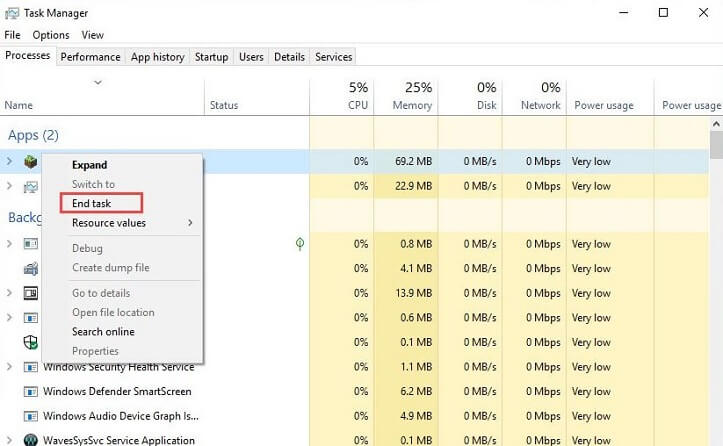
Passo 4:- Depois disso, clique com o botão direito do mouse e clique em Finalizar tarefa para finalizar todo o jogo.
Poste isso, abra o Minecraft novamente para ver se o problema do Minecraft não carregará foi corrigido ou não. Ainda não foi corrigido? Em seguida, tente as soluções abaixo.
Leia também: Minecraft LAN não funciona problema [Corrigido]
Método 2: Inicie o Minecraft como administrador
Talvez, o problema da prerrogativa possa ser o motivo pelo qual o Minecraft não será carregado. Para corrigir esse problema de privilégio, você precisa executar o jogo como administrador. Agora, você deve estar se perguntando como fazer isso.
Então, aqui está - Simplesmente, clique com o botão direito do mouse no Minecraft e, em seguida, clique na opção Executar como administrador na lista de menus. A partir de agora, o Minecraft será executado como Administrador. Agora, reinicie o jogo apenas para ver se o problema foi corrigido ou não.
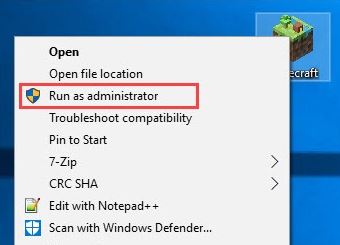
Método 3: Erradicar Mods
Quando você joga Minecraft, você usa vários mods. Bem, não há nada de errado em usá-lo. Mas, às vezes, esses mods mudam o comportamento do jogo e refletem em contradição. Nessa situação, você precisa erradicar os mods.
Todos os mods que você instalou os erradicam instantaneamente para corrigir o problema de não abertura do iniciador do Minecraft. Após a remoção de todos os mods, se o problema ainda for o mesmo de antes. Então, não entre em pânico, tente as soluções avançadas mencionadas abaixo.
Leia também: Como atualizar drivers gráficos no Windows 10
Método 4: use o modo de compatibilidade
Muitos jogos não funcionam nas versões mais antigas do Windows ou até mesmo não são iniciados. O modo de compatibilidade permite que os jogos acessem as configurações de uma versão mais antiga do Windows, o que pode ajudá-lo a resolver o problema de o Minecraft não iniciar. Aqui está como fazer isso:
Passo 1: Clique com o botão direito do mouse no seu Minecraft e escolha Propriedades .
Passo 2: Em seguida, vá para a guia Compatibilidade e marque a caixa apresentada antes de Executar este programa em modo de compatibilidade para .
Passo 3: Por fim, clique em Aplicar e depois em Ok.
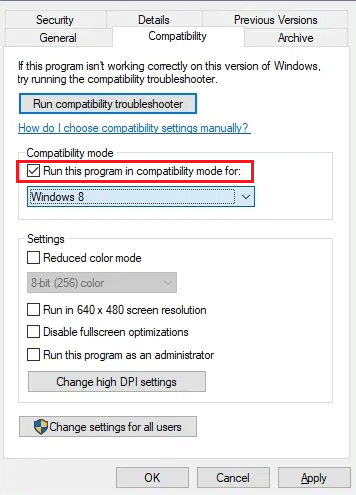

Depois de usar o modo de compatibilidade, tente iniciar o Minecraft apenas para verificar se o problema do Minecraft não iniciará foi resolvido ou não. Se ainda permanecer como antes, passe para as próximas soluções.
Método 5: Desative o antivírus
Se nenhum dos métodos acima funcionar no seu caso, você pode tentar desativar o programa antivírus temporariamente. Possivelmente, sua solução antivírus está em conflito com a Windows Store e isso torna o Minecraft mais lento ou impede que ele seja iniciado. Desativar o antivírus temporariamente pode corrigir esse problema e você pode fazer isso facilmente no painel de controle do antivírus. Depois de desativar o antivírus, tente iniciar o Minecraft apenas para ver se o problema foi corrigido.
Método 6: Tente redefinir a Windows Store
Outra maneira de lidar com esse problema é redefinindo a Windows Store. Quando você não consegue iniciar o Minecraft, talvez haja algum problema na loja da Microsoft que o impeça de jogar o Minecraft. Se for esse o caso, você precisará reiniciar esta loja. Aqui estão os passos que você precisa seguir ao fazer isso:
Etapa 1: Abra a caixa de diálogo Executar pressionando os botões do teclado Windows + R.
Passo 2: Em seguida, digite wsreset.exe na caixa.
Passo 3: Por fim, pressione o botão Enter Keyboard para executar e executar o comando.
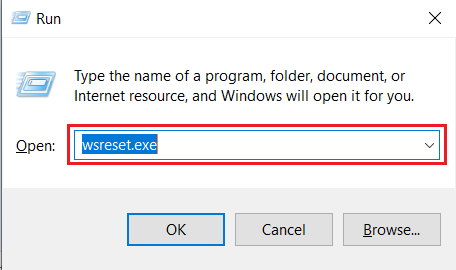
Depois disso, tente iniciar o Minecraft, agora o problema deve ser corrigido.
Leia também: Não é possível conectar-se ao World Minecraft no Windows 10 [Resolvido]
Método 7: Execute a solução de problemas para aplicativos da Windows Store
Esta solução será compatível com a versão Windows Store do Minecraft. Se você adquiriu o Minecraft na Microsoft Store, poderá acessar este solucionador de problemas útil para encontrar e resolver os problemas. Siga as etapas compartilhadas abaixo para executá-lo.
Etapa 1: em primeiro lugar, invoque as configurações pressionando os botões do teclado Windows + I.
Etapa 2: escolha Solução de problemas nas opções disponíveis à esquerda.
Etapa 3: Agora, role para baixo até Aplicativos da Windows Store e clique em Executar a solução de problemas no painel direito da mesma janela.
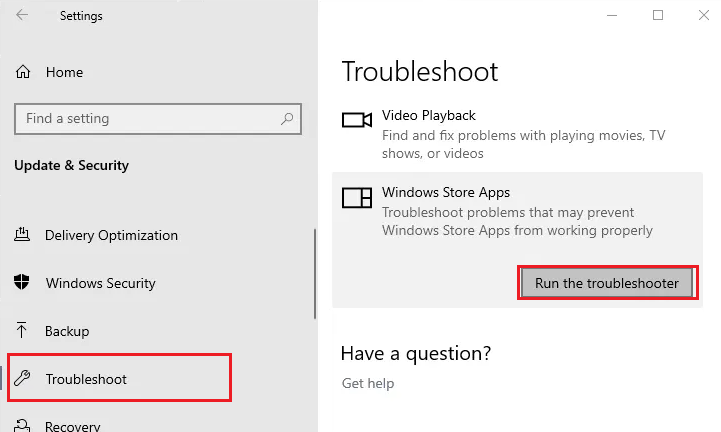
O utilitário começará a analisar os problemas nos aplicativos da Windows Store e no Minecraft. Em alguns casos, pode ser necessário selecionar o Minecraft manualmente. Agora, deixe o Windows resolver os problemas de inicialização por conta própria.
Método 8: Atualize os drivers da placa de vídeo
Principalmente, o Minecraft não será carregado devido aos drivers da placa de vídeo defeituosos e desatualizados. Portanto, se você estiver usando os drivers incorretos ou antigos, poderá enfrentar esse tipo de problema. Além disso, isso também afetará o desempenho do sistema. Portanto, atualizar os drivers da placa de vídeo pode resolver esse problema e aumentar o desempenho do sistema também. Se você tiver um nível de paciência bastante bom e conhecimento técnico distinto, poderá baixar o driver da placa de vídeo no site oficial do fabricante.
E aqui está mais uma maneira de fazê-lo em apenas alguns momentos. Usar um software de atualização de driver automático pode valer a pena do que qualquer outra coisa. Portanto, recomendamos que você use o Bit Driver Updater, uma ferramenta fenomenal de atualização de driver até agora. Não importa qual seja a situação, ela nunca te derruba. Além disso, melhora a segurança adicionando os novos patches de segurança regularmente. Basta seguir as etapas abaixo compartilhadas para atualizar os drivers usando o Bit Driver Updater!
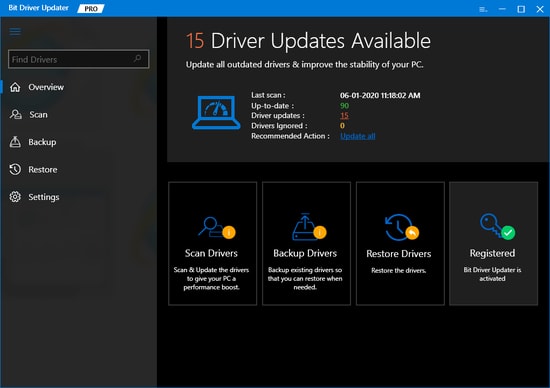
Passo 1:- Baixe o Bit Driver Updater e inicie-o executando o arquivo de instalação.
Passo 2:- Seja paciente até que a Verificação Automática termine.
Passo 3:- Agora, ele produziu a lista dos drivers que você precisa atualizar, revise a lista.
Passo 4:- Por fim, clique na opção Atualizar agora .
Quer atualizar todos os drivers em um clique ? Felizmente, o Bit Driver Updater permite que você faça isso. Ele tem o botão Atualizar tudo que faz isso. Sem mais delongas, clique na guia de download abaixo para instalar o Bit Driver Updater agora!

Método 9: Reinstale o jogo
Depois de tentar todas as correções acima, ainda assim, você não consegue corrigir o Minecraft não será iniciado no Windows 10. E, exatamente, você não sabe por que isso está acontecendo? Então você precisa reinstalar o jogo Minecraft. Instalar o jogo novamente certamente resolverá o problema de lançamento. Então, aqui estão a série de etapas que você precisa seguir para reinstalar o jogo.
Passo 1:- Inicie a caixa de diálogo Executar rapidamente pressionando as teclas Win e R do teclado.
Passo 2:- Em seguida, digite %AppData% e pressione a tecla Enter no teclado.
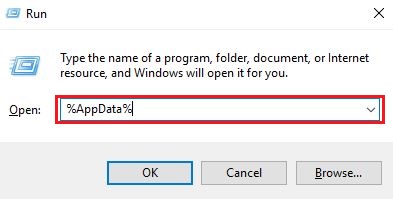
Passo 3: - Isso abrirá o Windows File Explorer, agora navegue até a pasta chamada .minecraft e clique com o botão direito nela.
Passo 4:- Por fim, escolha a opção Excluir para desinstalar o Minecraft .
Mais tarde, após o término da desinstalação, visite o inicializador e instale a versão mais recente do jogo novamente. Isso certamente resolverá o problema do Minecraft não iniciará no Windows 10.
Leia também: Como atualizar drivers de dispositivo no Windows 10
Minecraft não será iniciado no Windows 10 [Corrigido]
Minecraft permite que muitas pessoas vivam suas fantasias em seu reino virtual. Mas, também é fato que, para experimentar o melhor do jogo, é preciso ter certeza de sua estabilidade. Se você também encontrar o “Minecraft não inicia o problema” no Windows 10 , consulte este guia para saber como corrigir esse problema no menor tempo possível.
Esperamos que você ache as informações acima úteis. Ainda assim, se você quiser compartilhar algo conosco, informe-nos através da caixa de comentários abaixo. Então é isso, voltaremos mais cedo, até lá, fique em contato conosco para ficar em contato com o mundo da tecnologia. Feliz e divertido jogando!
